- ავტორი Jason Gerald [email protected].
- Public 2024-01-19 22:13.
- ბოლოს შეცვლილი 2025-06-01 06:06.
საწყისი გვერდის (საწყისი გვერდის) შეცვლა ინტერნეტ ბრაუზერში (ბრაუზერი) Mozilla Firefox გაძლევთ საშუალებას დააკონფიგურიროთ თქვენი ინტერნეტის დათვალიერების გამოცდილება. გინდათ ისტორიის სერიოზული გვერდი ან ხახვის უახლესი გამოცემა, ახალი გვერდის არჩევა, როგორც წესი, სწრაფი და ადვილია. თუ თქვენი ცვლილებები არ მუშაობს, მიჰყევით ქვემოთ მოყვანილ პრობლემების მოგვარების განყოფილებას, რათა მოძებნოთ მავნე პროგრამები თქვენს კომპიუტერში.
ნაბიჯი
მეთოდი 1 -დან 4: გადაათრიეთ და ჩამოაგდეთ (კომპიუტერი)
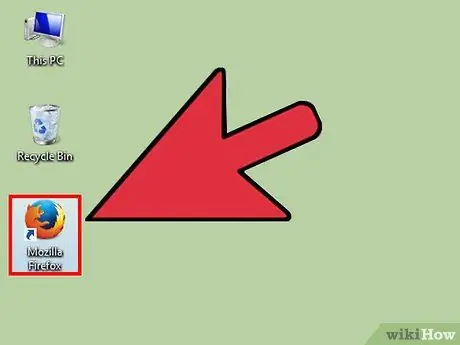
ნაბიჯი 1. დაიწყეთ Firefox
ორჯერ დააწკაპუნეთ Firefox ხატულაზე სამუშაო მაგიდაზე, რომ დაიწყოთ.
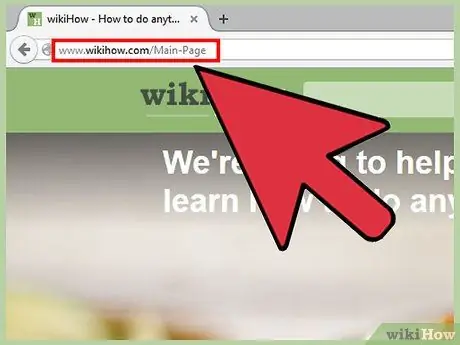
ნაბიჯი 2. გადადით სასურველ მთავარ გვერდზე
გახსენით ახალი ჩანართი და ეწვიეთ იმ გვერდს, რომლის გამოყენება გსურთ ამ ბრაუზერის საწყის გვერდზე.
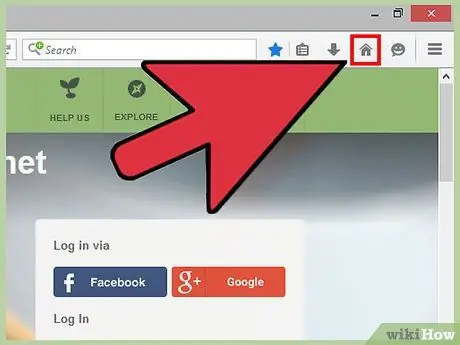
ნაბიჯი 3. გადაიტანეთ ჩანართი სახლის ხატზე
დააწკაპუნეთ და შეინახეთ ჩანართი, რომლის გამოყენება გსურთ საწყისი გვერდისთვის. გადაიტანეთ ჩანართი სახლის ხატზე, რომელიც სახლს ჰგავს.
- ეს არის ჩანართი Firefox ფანჯრის ზედა ნაწილში, სადაც ნაჩვენებია ხატი და გვერდის სათაური.
- სახლის ხატი ჩვეულებრივ მდებარეობს მისამართის ზოლის ქვემოთ ან მარჯვნივ. თუ ხატი არ გამოჩნდება, დააწკაპუნეთ მარჯვენა ღილაკით (კონტროლი+დააწკაპუნეთ Mac კომპიუტერებზე) ცარიელ ადგილას ნებისმიერი ჩანართის მახლობლად. აირჩიეთ მორგება, შემდეგ იპოვნეთ სახლის ხატი და გადაიტანეთ იგი ნებისმიერ ინსტრუმენტთა პანელზე.
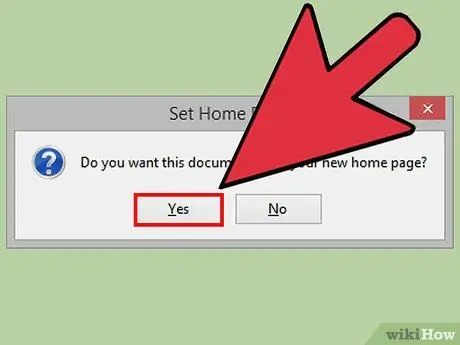
ნაბიჯი 4. დაადასტურეთ თქვენი გადაწყვეტილება
დააწკაპუნეთ დიახ მენიუში, რომელიც გამოჩნდება თქვენი მთავარი გვერდის შესაცვლელად.
თუ ეს არ მუშაობს, სცადეთ ქვემოთ აღწერილი პარამეტრების მენიუს მეთოდი
მეთოდი 2 დან 4: უპირატესობის მენიუ (კომპიუტერი)
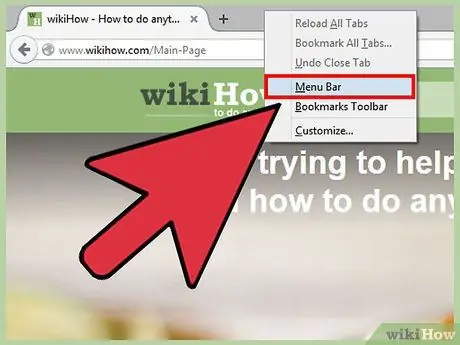
ნაბიჯი 1. ამოიღეთ მენიუს ზედა ზოლი
Windows- ის ზოგიერთ ვერსიაში, ზედა მენიუს ზოლი ნაგულისხმევია. გაზარდეთ მენიუს ბარი ერთ -ერთი შემდეგი გზით (შეიძლება დაგჭირდეთ ერთზე მეტი ცდა):
- დააჭირეთ Alt.
- დააჭირეთ F10.
- დააწკაპუნეთ მარჯვენა ღილაკით ცარიელ მხარეზე ჩანართის ზოლში და აირჩიეთ მენიუს ზოლი
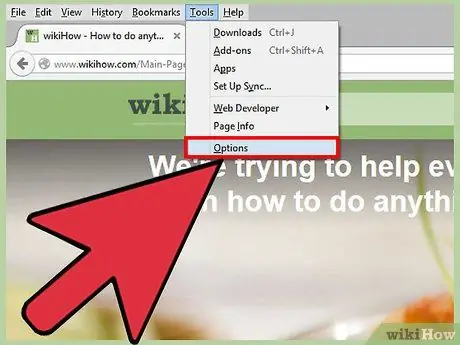
ნაბიჯი 2. აირჩიეთ Firefox, შემდეგ პარამეტრები
დააწკაპუნეთ სიტყვა Firefox მენიუს ზედა ზოლიდან და შემდეგ აირჩიეთ პარამეტრები ჩამოსაშლელი სიიდან. პარამეტრები გაიხსნება ახალ ჩანართში ან ფანჯარაში, რომელიც გამოჩნდება.
ამის ნაცვლად, Firefox- ის ზოგიერთი ვერსია იყენებს პარამეტრებს
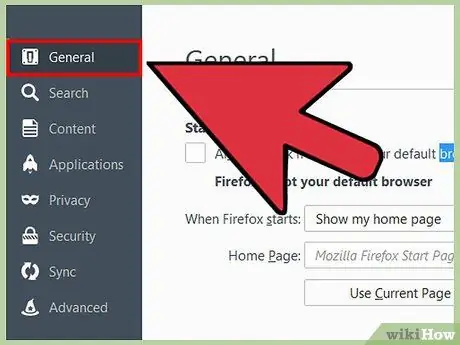
ნაბიჯი 3. დააყენეთ Firefox, რომ აჩვენოს საწყისი გვერდი, როდესაც ის დაიწყება
გადადით პარამეტრების ჩანართზე და მოძებნეთ სიტყვები "როდესაც Firefox დაიწყება:" შემდეგ ჩამოსაშლელი მენიუ. დააწკაპუნეთ ჩამოსაშლელ მენიუს და აირჩიეთ აჩვენეთ ჩემი საწყისი გვერდი.
თუ ეს ვარიანტი არ გამოჩნდება, დააწკაპუნეთ გენერალურ ჩანართზე
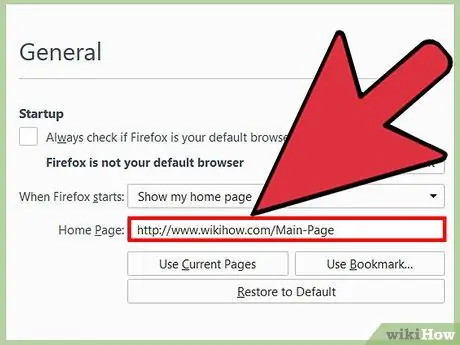
ნაბიჯი 4. შეცვალეთ თქვენი საწყისი გვერდი
მენიუში "როდესაც დაიწყება Firefox:" მოძებნეთ სიტყვები "საწყისი გვერდი", რასაც მოჰყვება ცარიელი ყუთი მის გვერდით. საწყისი გვერდის შექმნის რამდენიმე გზა არსებობს:
- ჩაწერეთ თქვენთვის სასურველი საწყისი გვერდის URL ცარიელ ყუთში. თუ გსურთ მრავალი გვერდის ჩატვირთვა Firefox- ის დაწყებისას, გამოყავით URL- ები მილის სიმბოლოთი: |.
- დააწკაპუნეთ "გამოიყენეთ მიმდინარე გვერდები", რათა ყველა მიმდინარე ჩანართი გამოჩნდეს Firefox- ის დაწყებისას.
- დააწკაპუნეთ სანიშნეების გამოყენებაზე … რომ აირჩიოთ ერთ -ერთი სანიშნე, რომელიც შეინახეთ როგორც მთავარი გვერდი.
- დააწკაპუნეთ აღდგენაზე ნაგულისხმევად, რომ დაბრუნდეთ ნაგულისხმევ Mozilla მთავარ გვერდზე.
მეთოდი 3 დან 4: Android- ის საწყისი გვერდის შეცვლა
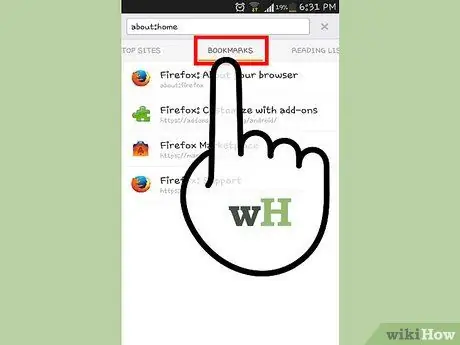
ნაბიჯი 1. ეწვიეთ Firefox- ის საწყის გვერდს
Android მოწყობილობებზე Firefox- ის საწყისი გვერდი ფაქტობრივად არის ბადე, რომელიც გიჩვენებთ იმ საიტების გადახედვას, რომელსაც ხშირად სტუმრობთ. ამ საწყისი გვერდის სანახავად შეეხეთ სათაურის ზოლს, შემდეგ სანიშნეებს, შემდეგ Firefox Start- ს.
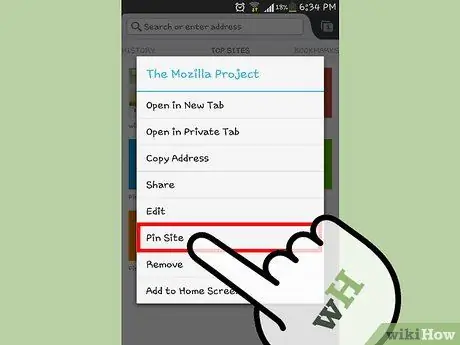
ნაბიჯი 2. მიამაგრეთ (დაადეთ) საიტი საწყის გვერდზე
საწყის გვერდზე შეეხეთ და გააჩერეთ საიტი, რომლის სამუდამოდ დამატება გსურთ. შეარჩიეთ Pin site იმ მენიუდან, რომელიც გამოჩნდება მუდმივი საწყისი გვერდის შესაქმნელად.
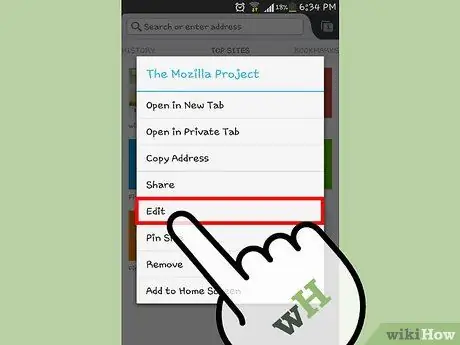
ნაბიჯი 3. დაამატეთ ახალი საიტი საწყის გვერდს
თუ თქვენთვის სასურველი საიტი არ გამოჩნდება ბადეში, შეეხეთ და გამართეთ კვადრატული ყუთი, რომელიც თქვენ არ გაინტერესებთ. ამჯერად, მენიუდან, რომელიც გამოჩნდება, აირჩიეთ რედაქტირება. ახლა თქვენ შეგიძლიათ შეიყვანოთ URL, ან აირჩიოთ საიტი თქვენი სანიშნეებიდან ან საიტებიდან, რომლებსაც ყველაზე ხშირად სტუმრობთ.
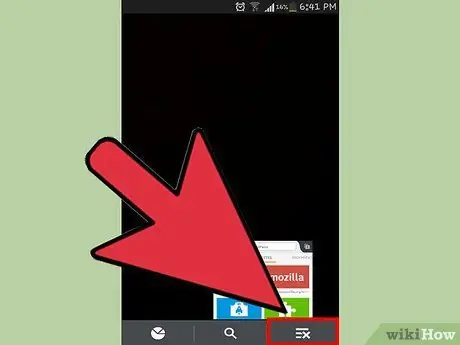
ნაბიჯი 4. გამოდით აპლიკაციიდან ყოველი სესიის ბოლოს
როდესაც თქვენ უბრალოდ გადაფურცლავთ Firefox აპლიკაციით, ბრაუზერი კვლავ იმუშავებს ფონზე. თუ გსურთ ნახოთ თქვენი ჩამაგრებული საიტები მოგვიანებით პროგრამის გახსნისას, შეეხეთ მენიუს ხატულას და აირჩიეთ გამოსვლა.
მეთოდი 4 დან 4: მავნე პროგრამის საწყისი გვერდის ამოღება (კომპიუტერი)
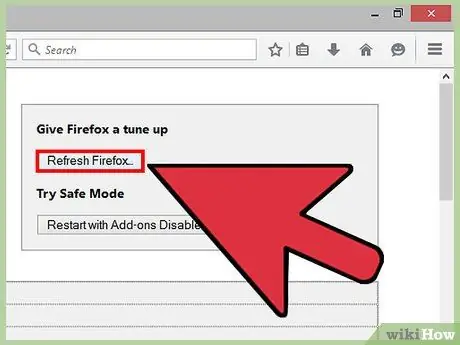
ნაბიჯი 1. გადატვირთეთ თქვენი Firefox
თუ საწყისი გვერდი აჩვენებს რეკლამებს, რომლებიც არ გსურთ, ყველაზე მარტივი გამოსავალია Firefox- ის გადატვირთვა. გაითვალისწინეთ, რომ ეს წაშლის ბრაუზერში არსებულ ყველა გაფართოებას და დამატებას. მაგრამ შენახული სანიშნეები და პაროლები ჯერ კიდევ არსებობს.
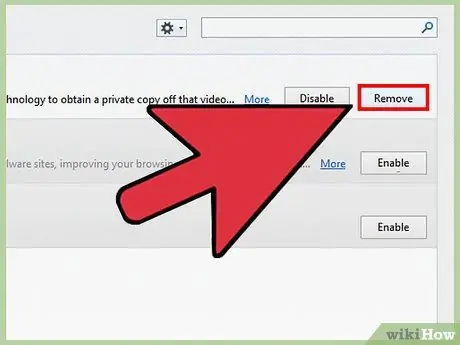
ნაბიჯი 2. ამოიღეთ მავნე დანამატები
არასასურველ დანამატებს შეუძლიათ აიძულონ თქვენი მთავარი გვერდი და ხელი შეუშალონ მის შეცვლას. თუ არ გსურთ Firefox- ის გადატვირთვა, პრობლემის გადაჭრის სხვა გზები არსებობს:
- დააწკაპუნეთ მენიუს ღილაკზე (ღილაკი სამი ჰორიზონტალური ხაზით).
- აირჩიეთ დანამატები.
- დააწკაპუნეთ წაშლა იმ დანამატის გვერდით, რომელსაც არ იცნობთ.
- გადატვირთეთ Firefox.
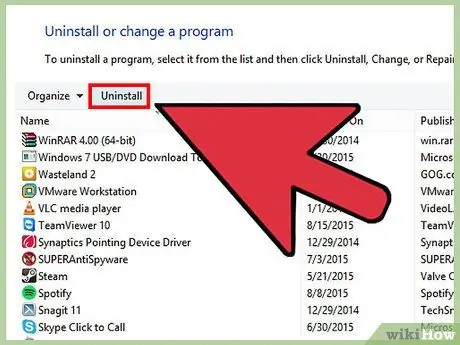
ნაბიჯი 3. წაშალეთ ბაბილონის საწყისი გვერდი
ბაბილონის მთარგმნელ პროგრამულ უზრუნველყოფას შეუძლია შეუქცევადად შეცვალოს საწყისი გვერდი და სხვა პარამეტრები. დაიცავით ეს ნაბიჯები პროგრამული უზრუნველყოფის ამოღების მიზნით:
- Windows: გახსენით პანელი, შემდეგ შეარჩიეთ პროგრამის წაშლა. დააწკაპუნეთ ღილაკზე "წაშლა" "ბაბილონის" პროგრამის გვერდით და მიჰყევით ეკრანზე მითითებებს. გაიმეორეთ Babylon Toolbar, ბრაუზერის მენეჯერი და ბრაუზერის დაცვა, თუ ეს შესაძლებელია. ახლა ამოიღეთ ბაბილონთან დაკავშირებული ყველა დანამატი Firefox- დან, როგორც ზემოთ აღწერილია.
- Mac: მოძებნეთ "ბაბილონი" პროგრამების საქაღალდეში. გადაიტანეთ აპლიკაცია ნაგავში, შემდეგ აირჩიეთ Finder → Empty Trash ზედა მენიუდან. ამოიღეთ ბაბილონის დანამატი Firefox- დან, როგორც ზემოთ აღწერილია.
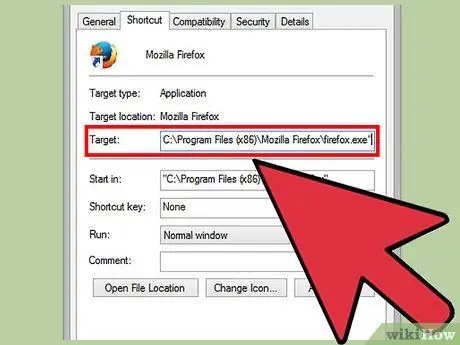
ნაბიჯი 4. შეცვალეთ Firefox თვისებები (მხოლოდ Windows)
თუ თქვენი Firefox for Windows აგრძელებს საწყისი გვერდის ჩვენებას, რომელიც არ არის თქვენი არჩევანი, დააწკაპუნეთ მარჯვენა ღილაკით სამუშაო მაგიდაზე Firefox ხატულაზე და დააწკაპუნეთ თვისებებზე. მოძებნეთ სვეტი "სამიზნე" თვისებების მენიუში და გადაახვიეთ ქვემოთ ბოლომდე. თუ ამ ველში არის მისამართები, წაშალეთ ისინი და მათ გარშემო ბრჭყალები. არ წაშალოთ სხვა განყოფილებები, რომლებიც სამიზნე სვეტშია
- თუ იყენებთ Firefox- ის მრავალ მალსახმობს ან დავალების პანელის ხატულას, შეიძლება დაგჭირდეთ ამ მოქმედების გამეორება თითოეული მალსახმობისთვის ან დავალების პანელისთვის.
- მომავალში ამის თავიდან ასაცილებლად, ყოველთვის თქვით "არა", როდესაც პროგრამა ითხოვს თქვენი საიტის პარამეტრების დაყენებას.

ნაბიჯი 5. ამოიღეთ მავნე პროგრამა
თუ პრობლემა შენარჩუნებულია, მავნე პროგრამამ, რომელმაც კომპიუტერი დაინფიცირა, შესაძლოა გავლენა იქონიოს Firefox- ზე. მისი ამოღება შეუძლებელია Firefox- ის პარამეტრებიდან, მაგრამ ამ პრობლემის მოგვარება შეგიძლიათ ჩვენი დეტალური სახელმძღვანელოს მითითებით.
Რჩევები
- თქვენ ასევე შეგიძლიათ გახსნათ ჩანართები, რომელთა გამოყენება გსურთ, როგორც მთავარი გვერდი და შემდეგ დააწკაპუნეთ ღილაკზე „გამოიყენეთ მიმდინარე გვერდები“მთავარი გვერდის ქვემოთ.
- დარწმუნდით, რომ თქვენს მიერ არჩეული ახალი საწყისი გვერდი არ არის პრობლემა სხვა ადამიანებისთვის, რომლებიც იზიარებენ თქვენს კომპიუტერს თქვენთან ერთად.






